如何在Windows 11上禁用笔记本自带键盘 Win11笔记本禁用键盘的方法和步骤
更新时间:2023-06-13 11:51:42作者:yang
在使用Windows 11的笔记本电脑时,有时您可能会遇到希望禁用自带键盘的情况,比如当您连接了外部键盘,或者自带键盘出现故障时,禁用自带键盘可能会带来诸多便利。那么如何在Windows 11上禁用笔记本自带键盘呢?接下来我们将为您介绍一些简单易懂的方法和步骤,帮助您轻松解决此问题。
具体步骤如下:
1、首先我们点胶机底部开始菜单或“搜索”
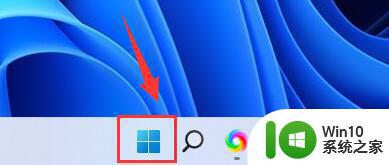
2、接着点击上方的“搜索栏”
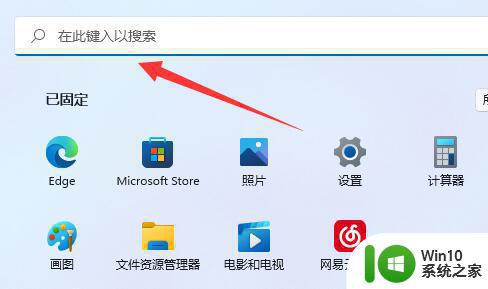
3、然后输入“cmd”
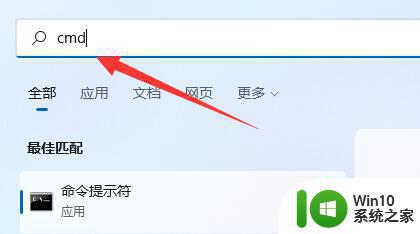
4、再点击右边“以管理员身份运行”
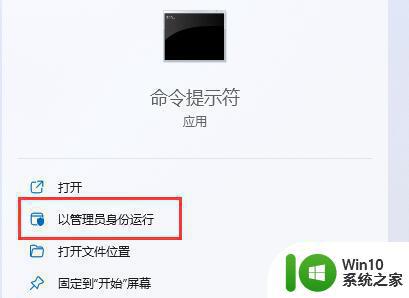
5、打开后,在其中输入“scconfigi8042prtstart=disabled”并回车即可禁用笔记本键盘。
6、如果要重启的话,可以回到该位置。输入“sc config i8042prt start= auto”即可。
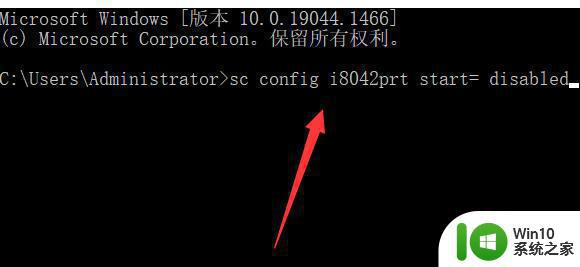
以上是如何在Windows 11上禁用笔记本自带键盘的步骤,如果你遇到这种情况,可以按照以上操作来解决,这些步骤非常简单且快速。
如何在Windows 11上禁用笔记本自带键盘 Win11笔记本禁用键盘的方法和步骤相关教程
- win11禁用自带键盘的方法 win11笔记本如何禁用自带键盘
- win11系统禁用笔记本自带键盘的有效方法 如何在win11系统下禁用笔记本自带键盘
- win11笔记本电脑如何禁用触摸板 win11笔记本电脑禁用触摸板的步骤
- win11笔记本键盘用不了如何解决 win11笔记本键盘无法使用如何处理
- Win11笔记本电脑禁用摄像头的操作方法 Win11笔记本电脑如何禁用摄像头
- 笔记本电脑升级win11系统后键盘发生失灵的解决技巧 笔记本电脑升级win11系统后键盘无法使用怎么办
- win11笔记本硬盘怎么分区 Win11系统磁盘分区的步骤和方法
- win11系统禁用电源键关机的步骤 Win11如何禁用电源按钮关机
- win11电脑小键盘怎么打开 win11笔记本小键盘怎么打开
- win11笔记本硬盘分区的方法 win11笔记本怎么分区
- win11系统启动explorer.exe无响应怎么解决 Win11系统启动时explorer.exe停止工作如何处理
- win11显卡控制面板不见了如何找回 win11显卡控制面板丢失怎么办
- win11安卓子系统更新到1.8.32836.0版本 可以调用gpu独立显卡 Win11安卓子系统1.8.32836.0版本GPU独立显卡支持
- Win11电脑中服务器时间与本地时间不一致如何处理 Win11电脑服务器时间与本地时间不同怎么办
win11系统教程推荐
- 1 win11安卓子系统更新到1.8.32836.0版本 可以调用gpu独立显卡 Win11安卓子系统1.8.32836.0版本GPU独立显卡支持
- 2 Win11电脑中服务器时间与本地时间不一致如何处理 Win11电脑服务器时间与本地时间不同怎么办
- 3 win11系统禁用笔记本自带键盘的有效方法 如何在win11系统下禁用笔记本自带键盘
- 4 升级Win11 22000.588时提示“不满足系统要求”如何解决 Win11 22000.588系统要求不满足怎么办
- 5 预览体验计划win11更新不了如何解决 Win11更新失败怎么办
- 6 Win11系统蓝屏显示你的电脑遇到问题需要重新启动如何解决 Win11系统蓝屏显示如何定位和解决问题
- 7 win11自动修复提示无法修复你的电脑srttrail.txt如何解决 Win11自动修复提示srttrail.txt无法修复解决方法
- 8 开启tpm还是显示不支持win11系统如何解决 如何在不支持Win11系统的设备上开启TPM功能
- 9 华硕笔记本升级win11错误代码0xC1900101或0x80070002的解决方法 华硕笔记本win11升级失败解决方法
- 10 win11玩游戏老是弹出输入法解决方法 Win11玩游戏输入法弹出怎么办
win11系统推荐
- 1 win11系统下载纯净版iso镜像文件
- 2 windows11正式版安装包下载地址v2023.10
- 3 windows11中文版下载地址v2023.08
- 4 win11预览版2023.08中文iso镜像下载v2023.08
- 5 windows11 2023.07 beta版iso镜像下载v2023.07
- 6 windows11 2023.06正式版iso镜像下载v2023.06
- 7 win11安卓子系统Windows Subsystem For Android离线下载
- 8 游戏专用Ghost win11 64位智能装机版
- 9 中关村win11 64位中文版镜像
- 10 戴尔笔记本专用win11 64位 最新官方版